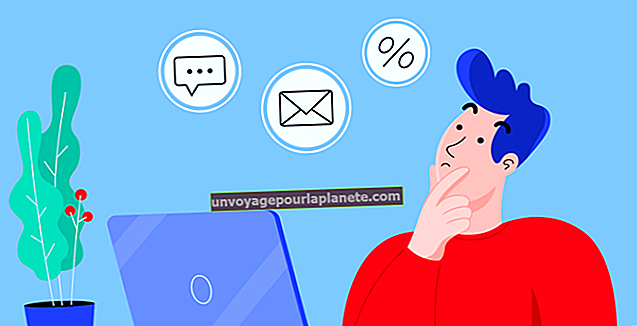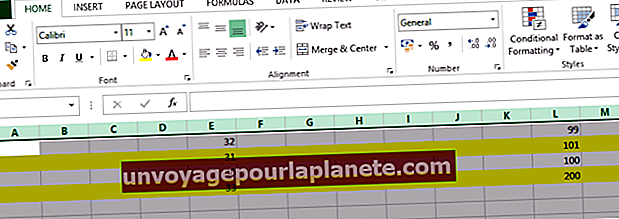Cách khôi phục mật khẩu Webmail trên GoDaddy
GoDaddy được biết đến chủ yếu với việc đăng ký và quản lý tên miền. Tuy nhiên, phạm vi dịch vụ của nó rất đa dạng, bao gồm dịch vụ lưu trữ, lưu trữ, thiết kế web, chương trình liên kết và dịch vụ email. Nếu bạn quên mật khẩu cho tài khoản GoDaddy của mình hoặc một địa chỉ email trực tuyến được liên kết, bạn không thể khôi phục mật khẩu đó. Tuy nhiên, GoDaddy cung cấp một số phương pháp giúp bạn quay lại tài khoản của mình. Sử dụng gợi ý mật khẩu của bạn để thử và gọi lại kết hợp của bạn hoặc đặt lại hoàn toàn mật khẩu của bạn.
Đặt lại mật khẩu tài khoản GoDaddy của bạn
1
Duyệt qua trang đăng nhập GoDaddy và nhấp vào “Lấy lại mật khẩu của tôi” nếu bạn quên mật khẩu tài khoản của mình. Điều này sẽ hiển thị trang Hỗ trợ tài khoản. Nếu mật khẩu tài khoản GoDaddy của bạn đang hoạt động, hãy tiến hành thay đổi mật khẩu webmail của bạn.
2
Nhấp vào “Xem gợi ý mật khẩu của tôi”. Nhập tên người dùng hoặc số khách hàng của bạn và địa chỉ đường phố được sử dụng để tạo tài khoản. Nhập mã Capcha và nhấp vào nút "Gửi". GoDaddy hiển thị gợi ý mật khẩu bạn đã chọn khi tạo tài khoản. Nếu điều này giúp bạn khôi phục mật khẩu của mình, hãy đăng nhập vào GoDaddy như bình thường. Nếu không, hãy tiến hành đặt lại mật khẩu của bạn.
3
Nhấp vào “Đặt lại mật khẩu của tôi” và nhập tên người dùng hoặc tên khách hàng của bạn và địa chỉ email được xác định khi bạn tạo tài khoản. Nhập mã Capcha và nhấp vào nút "Gửi". GoDaddy gửi mã ủy quyền và hướng dẫn đến địa chỉ email của bạn. Làm theo hướng dẫn để xác định mật khẩu mới cho tài khoản của bạn. Bạn phải thực hiện quy trình trong vòng hai giờ sau khi hướng dẫn được gửi đến email của bạn. Nếu không, mã sẽ hết hạn và bạn phải lặp lại quy trình để nhận mã mới.
Thay đổi mật khẩu Webmail của bạn
1
Duyệt qua trang đăng nhập GoDaddy và đăng nhập vào tài khoản của bạn để hiển thị trang Sản phẩm của tôi.
2
Nhấp vào tab "Email" để hiển thị danh sách các tài khoản của bạn. Nhấp vào "Khởi chạy" bên cạnh tài khoản kiểm soát mật khẩu webmail bạn muốn đặt lại. Trung tâm Kiểm soát Email xuất hiện.
3
Nhấp vào nút “+” bên cạnh tài khoản có địa chỉ email để đặt lại. Trang web hiển thị các địa chỉ có sẵn cho tài khoản đó.
4
Nhấp vào địa chỉ email để hiển thị màn hình Chỉnh sửa Hộp thư của nó.
5
Nhập mật khẩu mới vào hộp văn bản "Thay đổi mật khẩu". Lặp lại mục nhập trong hộp văn bản "Xác nhận mật khẩu".
6
Nhấp vào nút “OK” để chấp nhận các thay đổi của bạn.